Berikut adalah tips mudah untuk menerapkan keamanan WordPress yang dapat Anda gunakan untuk membuat situs web atau blog WordPress Anda lebih aman.
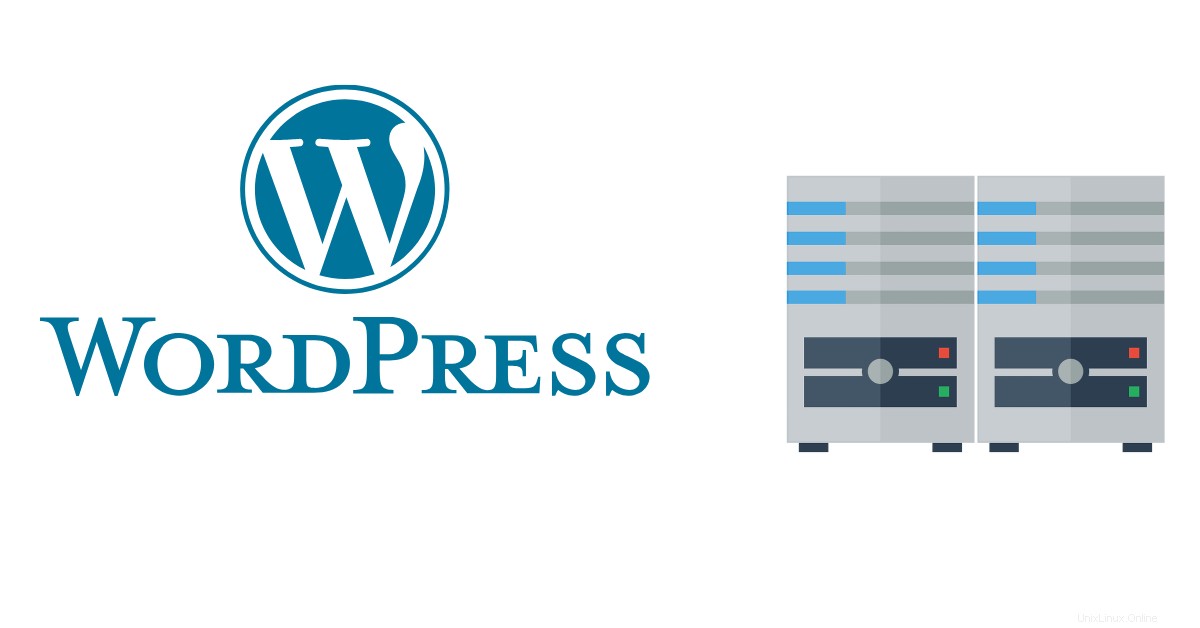
Sebagai perusahaan hosting web yang menawarkan instalasi WordPress 1-klik yang dapat digunakan pelanggan untuk memulai situs web yang didukung WordPress dalam hitungan menit, seringkali sangat mengganggu ketika setelah instalasi selesai, pelanggan pergi dengan senang hati meninggalkan instalasi tanpa melakukan upaya untuk melindungi situs web dari ancaman keamanan.
Memang benar bahwa infrastruktur hosting WordPress kami hadir dengan arsitektur pertahanan berlapis-lapis yang memastikan penargetan presisi dan pemberantasan malware dan virus, masih ada langkah-langkah yang diperlukan yang dapat dilakukan pelanggan untuk memastikan bahwa situs web WordPress mereka aman mulai dari garis depan tingkat yang mereka kendalikan secara mutlak.
Berikut adalah beberapa tips mudah diikuti yang dapat Anda gunakan untuk memperkuat dan meningkatkan apa yang tim keamanan kami lakukan untuk melindungi Anda:
- sesuaikan dan ganti nama URL halaman login alih-alih menggunakan /wp-login.php, /wp-login.php?action=r atau /wp-admin/
- menambahkan pertanyaan keamanan ke layar login WordPress.
- aktifkan autentikasi dua faktor menggunakan https://wordpress.org/plugins/miniorange-2-factor-authentication/.
- gunakan Trusona (https://wordpress.org/plugins/trusona/)
- amankan /wp-admin dengan Privasi Direktori cPanel.
- pastikan WordPress tidak menggunakan awalan wp-table selama penginstalan dan database memiliki sandi kuat yang panjangnya minimal 45.
- nama pengguna “admin” default tidak boleh digunakan selama penginstalan.
- file chmod wp-config.php ke 0400.
- larang pengeditan file dengan menambahkan “define(‘DISALLOW_FILE_EDIT’, true);” ke wp-config.php.
- pastikan bahwa daftar direktori dinonaktifkan dengan .htaccess.
- blokir semua hotlinking.
- pastikan pembaruan otomatis diaktifkan untuk tema dan plugin selama penginstalan. Nomor versi WordPress harus dihapus.
- nonaktifkan XML-RPC
- pastikan plugin yang membatasi upaya login dan brute force telah diinstal. Ini juga dapat dicapai dengan konfigurasi cPanel yang tepat.
- rotasi kunci keamanan WordPress setiap 3 bulan (https://api.wordpress.org/secret-key/1.1/salt/).
- gunakan SiteLock untuk memindai situs web setiap hari dan/atau menjalankan situs web melalui Cloudflare yang kami sediakan melalui integrasi cPanel.
- secara default, nama pengguna WordPress dan ini merupakan undangan habis-habisan untuk peretas dan spammer karena ini menunjukkan pemilik WordPress yang tidak terlalu peduli atau mengerti banyak tentang keamanan situs web WordPress-nya. Masuk ke dasbor WordPress Anda dan di bilah sisi, arahkan kursor ke item menu Pengguna dan klik tautan Profil Anda. Anda dapat memilih dari beberapa variasi masukan nama di atas, termasuk nama panggilan.
Dan tentu saja jika Anda benar-benar menginginkan situs web WordPress super cepat yang dapat seaman Fort Knox, host WordPress Anda di Web Hosting Magic untuk pengalaman WordPress termanis.
Ini, jika diikuti secara religius, lebih dari cukup untuk menjaga instalasi WordPress Anda tetap aman.